nginx配置文件在哪个目录下
Nginx(发音同 engine x)是一款轻量级的Web 服务器/反向代理服务器及电子邮件(IMAP/POP3)代理服务器,并在一个BSD-like 协议下发行。

由俄罗斯的程序设计师Igor Sysoev所开发,最初供俄国大型的入口网站及搜寻引擎Rambler(俄文:Рамблер)使用。 其特点是占有内存少,并发能力强,事实上nginx的并发能力确实在同类型的网页伺服器中表现较好。
Nginx目录结构 (推荐学习:nginx教程)
[root@www ~]# tree /application/nginx/
/application/nginx/
|-- client_body_temp
|-- conf #这是Nginx所有配置文件的目录,极其重要
| |-- fastcgi.conf #fastcgi相关参数的配置文件
| |-- fastcgi.conf.default #fastcgi.conf的原始备份
| |-- fastcgi_params #fastcgi的参数文件
| |-- fastcgi_params.default
| |-- koi-utf
| |-- koi-win
| |-- mime.types #媒体类型,
| |-- mime.types.default
| |-- nginx.conf #这是Nginx默认的主配置文件
| |-- nginx.conf.default
| |-- scgi_params #scgi相关参数文件,一般用不到
| |-- scgi_params.default
| |-- uwsgi_params #uwsgi相关参数文件,一般用不到
| |-- uwsgi_params.default
| `-- win-utf
|-- fastcgi_temp #fastcgi临时数据目录
|-- html #这是编译安装时Nginx的默认站点目录,类似
Apache的默认站点htdocs目录
| |--50x.html # 错误页面优雅替代显示文件,例如:出现502错误时会调用此页面
# error_page 500502503504 /50x.html;
| `-- index.html # 默认的首页文件,首页文件名字是在nginx.conf中事先定义好的。
|-- logs #这是Nginx默认的日志路径,包括错误日志及访问日志
| |-- access.log # 这是Nginx的默认访问日志文件,使用tail -f access.log,可以实时观看网站用户访问情况信息
| |-- error.log # 这是Nginx的错误日志文件,如果Nginx出现启动故障等问题,一定要看看这个错误日志
| `-- nginx.pid # Nginx的pid文件,Nginx进程启动后,会把所有进程的ID号写到此文件
|-- proxy_temp #临时目录
|-- sbin #这是Nginx命令的目录,如Nginx的启动命令nginx
| `-- nginx #Nginx的启动命令nginx
|-- scgi_temp #临时目录
`-- uwsgi_temp #临时目录
9 directories,21 filesNginx主配置文件nginx.conf
Nginx主配置文件nginx.conf是一个纯文本类型的文件(其他配置文件也是如此)Nginx整个配置文件nginx.conf主题框架:
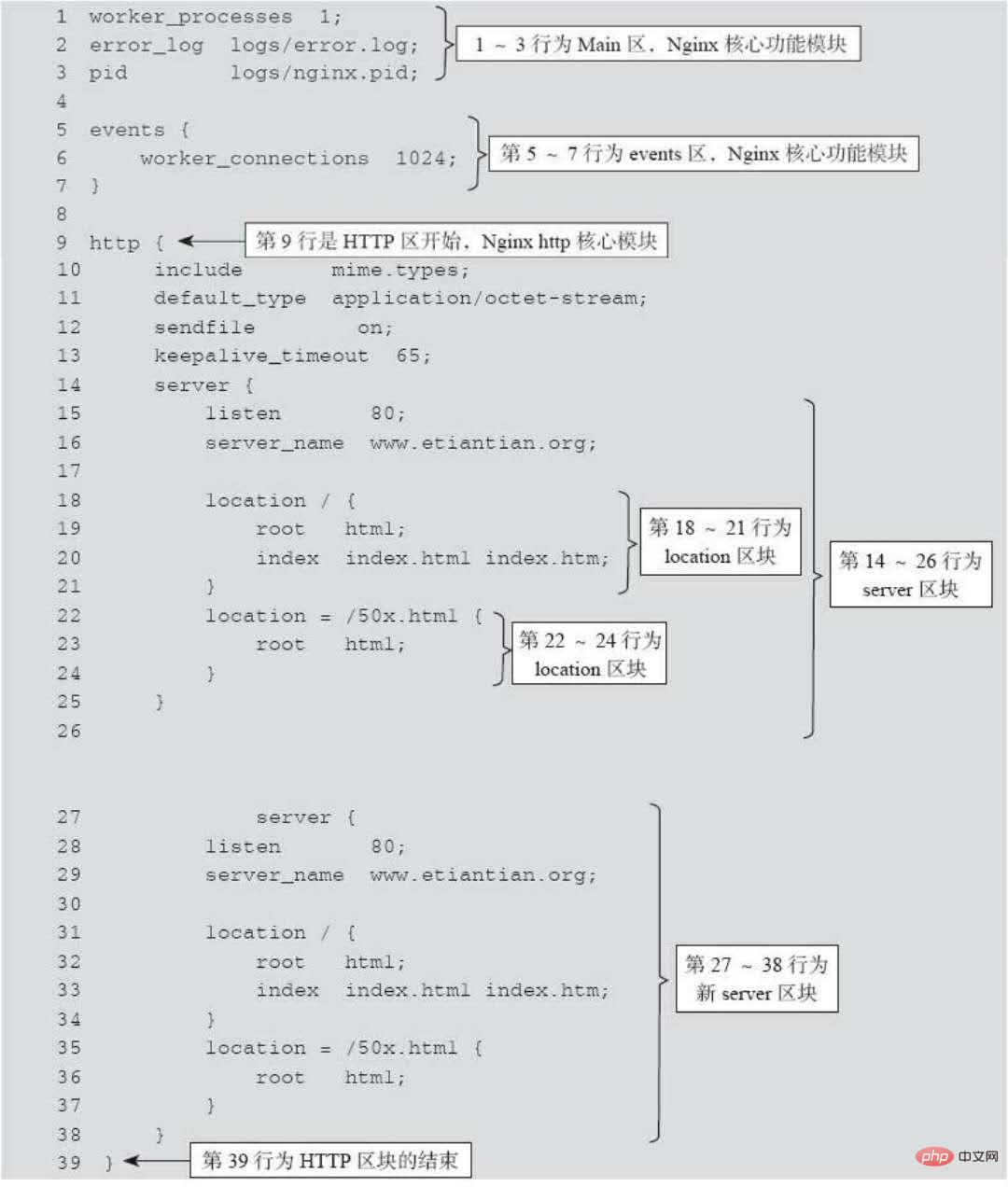
以上是nginx配置文件在哪个目录下的详细内容。更多信息请关注PHP中文网其他相关文章!

热AI工具

Undresser.AI Undress
人工智能驱动的应用程序,用于创建逼真的裸体照片

AI Clothes Remover
用于从照片中去除衣服的在线人工智能工具。

Undress AI Tool
免费脱衣服图片

Clothoff.io
AI脱衣机

Video Face Swap
使用我们完全免费的人工智能换脸工具轻松在任何视频中换脸!

热门文章

热工具

记事本++7.3.1
好用且免费的代码编辑器

SublimeText3汉化版
中文版,非常好用

禅工作室 13.0.1
功能强大的PHP集成开发环境

Dreamweaver CS6
视觉化网页开发工具

SublimeText3 Mac版
神级代码编辑软件(SublimeText3)
 nginx怎么配置云服务器域名
Apr 14, 2025 pm 12:18 PM
nginx怎么配置云服务器域名
Apr 14, 2025 pm 12:18 PM
在云服务器上配置 Nginx 域名的方法:创建 A 记录,指向云服务器的公共 IP 地址。在 Nginx 配置文件中添加虚拟主机块,指定侦听端口、域名和网站根目录。重启 Nginx 以应用更改。访问域名测试配置。其他注意事项:安装 SSL 证书启用 HTTPS、确保防火墙允许 80 端口流量、等待 DNS 解析生效。
 怎么查看nginx是否启动
Apr 14, 2025 pm 01:03 PM
怎么查看nginx是否启动
Apr 14, 2025 pm 01:03 PM
确认 Nginx 是否启动的方法:1. 使用命令行:systemctl status nginx(Linux/Unix)、netstat -ano | findstr 80(Windows);2. 检查端口 80 是否开放;3. 查看系统日志中 Nginx 启动消息;4. 使用第三方工具,如 Nagios、Zabbix、Icinga。
 docker容器名称怎么查
Apr 15, 2025 pm 12:21 PM
docker容器名称怎么查
Apr 15, 2025 pm 12:21 PM
可以通过以下步骤查询 Docker 容器名称:列出所有容器(docker ps)。筛选容器列表(使用 grep 命令)。获取容器名称(位于 "NAMES" 列中)。
 nginx怎么查版本
Apr 14, 2025 am 11:57 AM
nginx怎么查版本
Apr 14, 2025 am 11:57 AM
可以查询 Nginx 版本的方法有:使用 nginx -v 命令;查看 nginx.conf 文件中的 version 指令;打开 Nginx 错误页,查看页面的标题。
 nginx在windows中怎么配置
Apr 14, 2025 pm 12:57 PM
nginx在windows中怎么配置
Apr 14, 2025 pm 12:57 PM
如何在 Windows 中配置 Nginx?安装 Nginx 并创建虚拟主机配置。修改主配置文件并包含虚拟主机配置。启动或重新加载 Nginx。测试配置并查看网站。选择性启用 SSL 并配置 SSL 证书。选择性设置防火墙允许 80 和 443 端口流量。
 怎么启动nginx服务器
Apr 14, 2025 pm 12:27 PM
怎么启动nginx服务器
Apr 14, 2025 pm 12:27 PM
启动 Nginx 服务器需要按照不同操作系统采取不同的步骤:Linux/Unix 系统:安装 Nginx 软件包(例如使用 apt-get 或 yum)。使用 systemctl 启动 Nginx 服务(例如 sudo systemctl start nginx)。Windows 系统:下载并安装 Windows 二进制文件。使用 nginx.exe 可执行文件启动 Nginx(例如 nginx.exe -c conf\nginx.conf)。无论使用哪种操作系统,您都可以通过访问服务器 IP
 docker怎么启动容器
Apr 15, 2025 pm 12:27 PM
docker怎么启动容器
Apr 15, 2025 pm 12:27 PM
Docker 容器启动步骤:拉取容器镜像:运行 "docker pull [镜像名称]"。创建容器:使用 "docker create [选项] [镜像名称] [命令和参数]"。启动容器:执行 "docker start [容器名称或 ID]"。检查容器状态:通过 "docker ps" 验证容器是否正在运行。
 docker怎么创建容器
Apr 15, 2025 pm 12:18 PM
docker怎么创建容器
Apr 15, 2025 pm 12:18 PM
在 Docker 中创建容器: 1. 拉取镜像: docker pull [镜像名] 2. 创建容器: docker run [选项] [镜像名] [命令] 3. 启动容器: docker start [容器名]






